Sonic Frontiers on Sonic-sarjan ensimmäinen peli, joka tapahtuu avoimen maailman ympäristössä. Uskomaton mielenkiintoisuus, suorituskyvyn nopeus ja kybermaailman kauniit tasot pakottavat sinut pelaamaan edelleen ja unohtamaan kaikki puutteet. Tämä on ääni, jota et voi vastustaa, ellet kohtaa ongelmia, kuten korkean suorittimen käyttöä. Korkean suorittimen käyttö osoittaa, että prosessorisi on ylikuormitettu ja voi aiheuttaa pelin kaatumisia, hidasta suorituskykyä ja pitkiä latausaikoja. Mutta älä huoli; Näytämme sinulle, kuinka ratkaista korkean suorittimen käyttö Sonic Frontiers -oppaassa.
Miksi prosessorini käyttö on niin korkea Sonic Frontiers?
On olemassa monia syitä, miksi Sonic Frontiersillasi on korkea prosessorin käyttö:
- Matala PC -spesifikaatio suositeltuihin pelitarpeisiin.
- Vanhentuneet järjestelmän kuljettajat.
- Taustalla on tarpeettomia raskaita tehtäviä.
- Haittaohjelmat.
- Väärät sähköasetukset.
- Vanhentuneet ikkunat ja emolevyn bios.
- Peli ei ole päivitetty.
- Virheellinen käyttöjärjestelmä tai pelin sisäiset asetukset.
Kuinka voin korjata Sonic Frontiersin korkean suorittimen käytön?
Suorita nämä nopeat vaiheet ennen monimutkaisten toimien suorittamista:
- TarkistaaSonic Frontiers -järjestelmävaatimuksetja varmista, että suorittimesi on yhteensopiva eikä vanhentunut.
- Käynnistä tietokone uudelleen. Se tyhjentää väliaikaiset tiedostot ja voi ratkaista prosessorin hidastumisen pitkäaikaisissa prosesseissa.
- Sulje taustalla olevat tarpeettomat raskaat tehtävät.
- Suorita kattava järjestelmän skannaus luotettavalla virustorjuntaohjelmistolla. Vaikka Windowsin tietoturva on tyydyttävä, se ei välttämättä havaitse kaikkia hienostuneita uhkia.
Jos ongelma jatkuu, noudata näitä vaiheita:
1. Päivitä GPU -ohjain
Tarvittava aika:5 minuuttia
Jos kohtaat aiheita soittaessasi Sonic Frontiersia, kuten korkean suorittimen käyttö, kaatuu, jäädyttäminen, stuttering tai jäljessä, yksi ensisijaisista syistä voisi olla vanhentuneita järjestelmien ohjaimia GPU: lle, emolevylle, äänikortille jne. Tee seuraavat (GPU -ohjaimelle):
- Avaa Run -valintaikkuna
PainaWin+Ravaimet avataksesi Run -valintaikkunan ja kirjoita sitten; "devmgmt.mscJa osuiKirjoittaa.
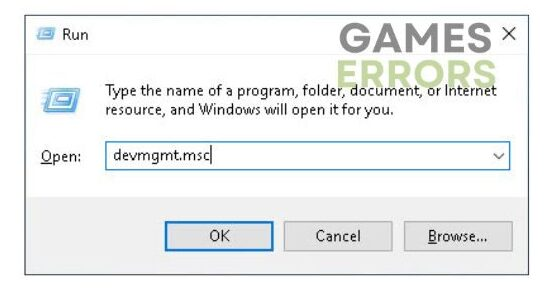
- Valitse päivitysohjain
KaksoisnapsautaNäyttösovittimet,Napsauta hiiren kakkospainikkeella GPU: ta ja valitsePäivitä ohjain.
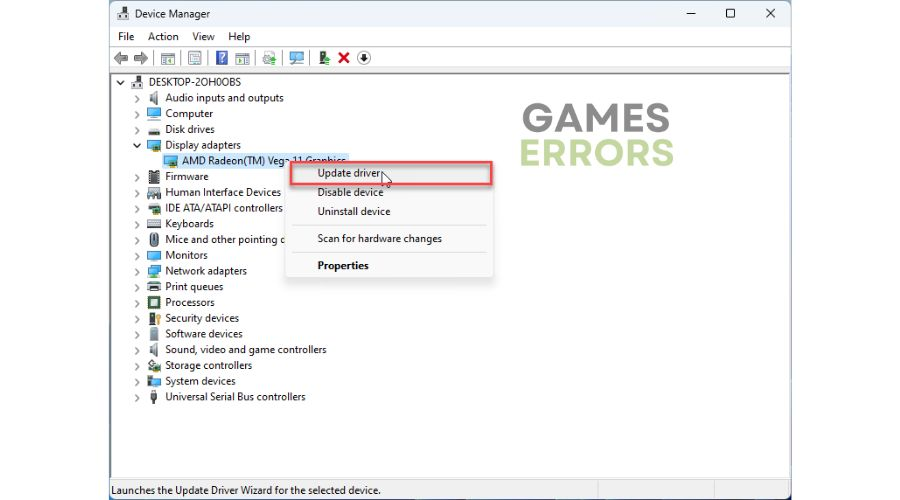
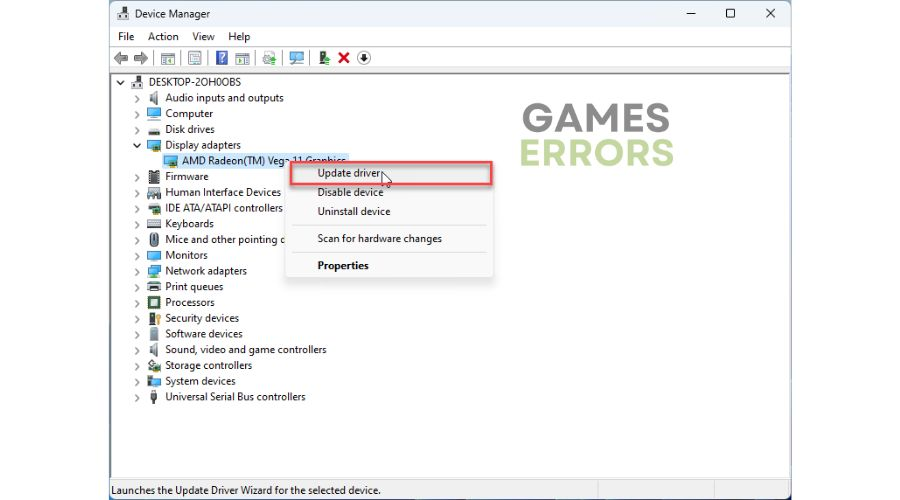
Lue lisää:Sonic Frontiers jäädyttäen, viive, stuttering: Kuinka korjata
- Haku ja minäNstall päivitetty ohjain
Seuraa näyttöopasta uusimman GPU-ohjaimen version asentamiseksi.


ℹ️ Voit päivittää ohjaimiasi laitehallinnassa, ladata ne valmistajan sivustolta tai käyttääPC HelpopoftNopea ja automatisoitu prosessi. Kuljettajien päivittäminen erikseen Device Manager -sovelluksella voi viedä paljon aikaa. PC HelpOft OFT voi päivittää kaikki PC -ohjaimet muutamalla hiiren napsautuksella.
⇒ Hanki PC HelpotOft
2. Muuta Windows Power Plan
Jos suorittimessasi on ongelmia, se voi johtua sen suorituskykyä koskevista sähköasetuksista. Tämä ongelma ei rajoitu kannettavien tietokoneiden käyttäjiin ja voi myös vaikuttaa työpöytäjärjestelmiin. Noudata näitä vaiheita:
1. PainaWin+Ravaimet näyttääValintaikkunalaatikko.
2. tyyppi; "Powercfg.cpl ”ja painaKirjoittaaavoimeksiVirtavaihtoehdot.
3. Rasti valintanappiKorkea suorituskykytaiLopullinen suorituskykyVirtavaihtoehto.
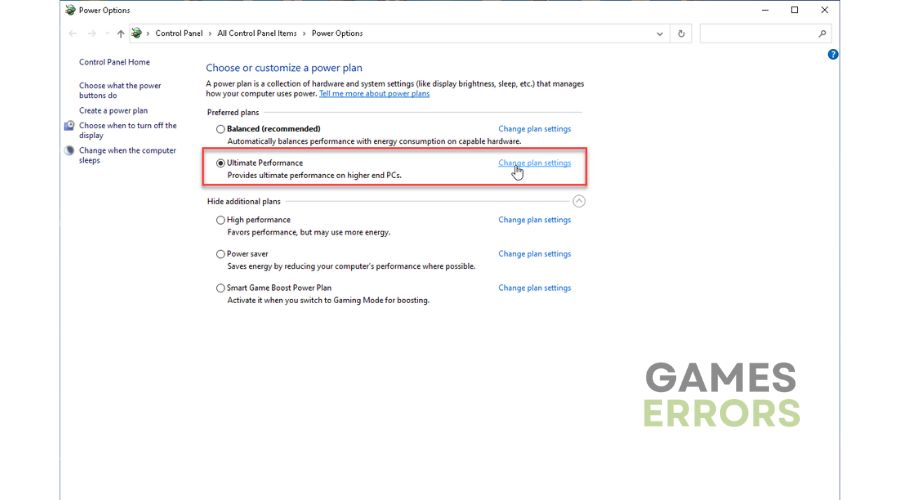
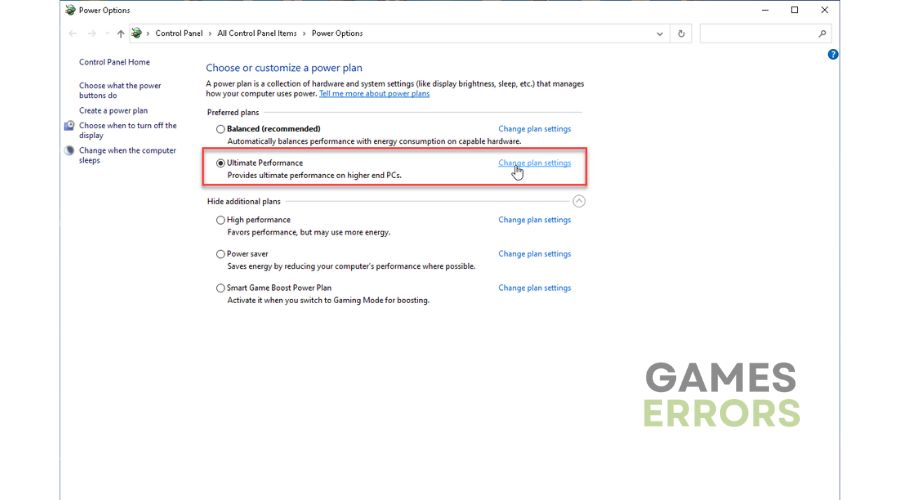
3. Muuta pelin sisäisiä asetuksia
Pelin sisäisten grafiikkaasetusten muuttaminen vähentää GPU- ja CPU-kuormitusta piikkien korjaamiseksi ja suorituskyvyn parantamiseksi. Tee seuraava.
1. Käynnistä Sonic Frontiers ja valitseVaihtoehdot.
2. alleGrafiikka, aseta grafiikan laatu:Räätälöity, Varjojen laatu:Matala, Kehysnopeusraja:60 60.
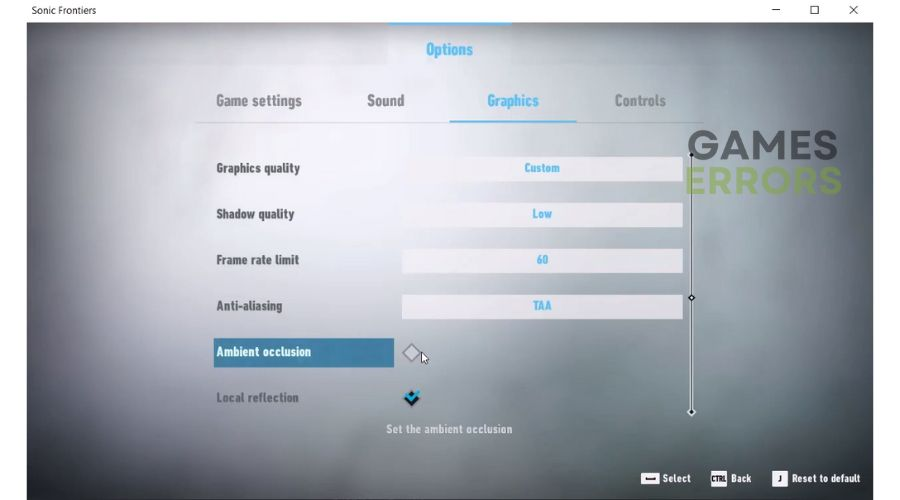
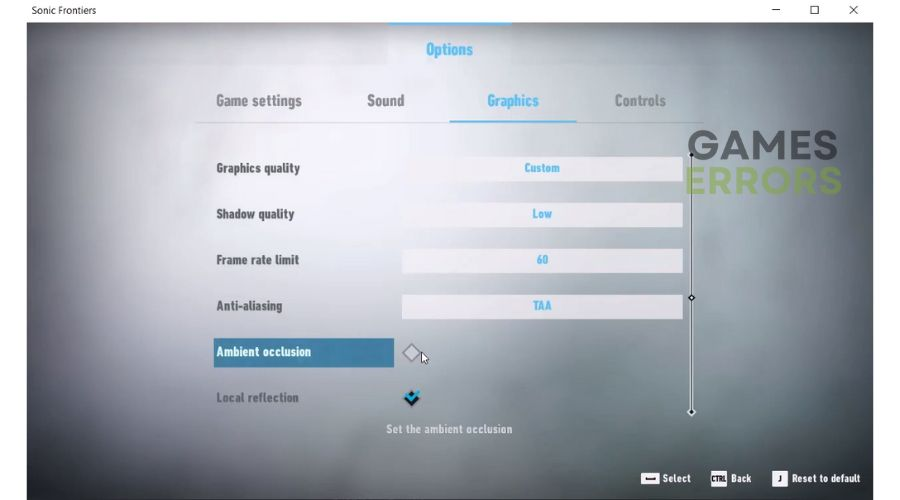
3. Poista käytöstäYmpäristön tukkeumajaVsync.
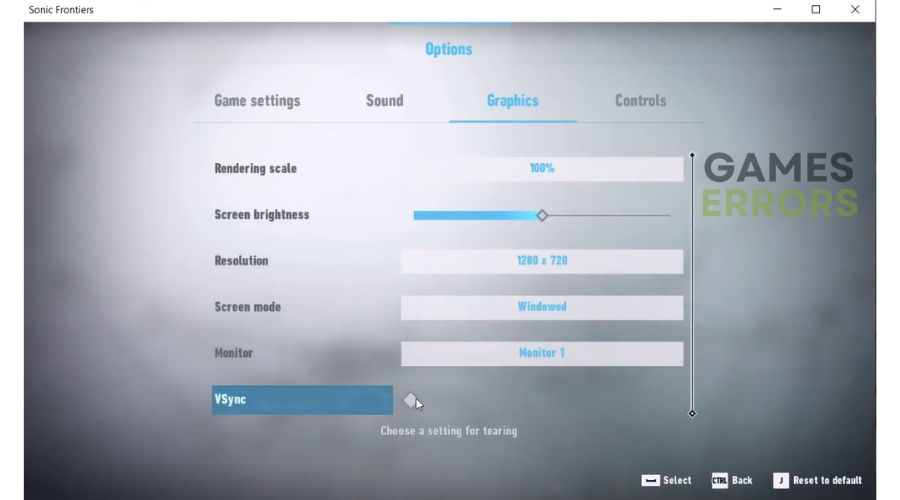
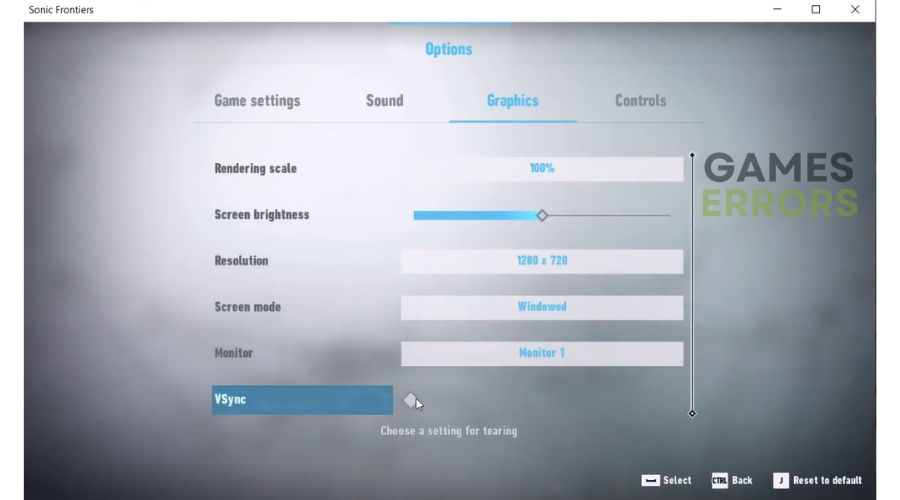
4.Ratkaisu, ensin valitse anatiivipäätöslauselmaNäyttöäsi varten.
5. KokeileIkkunataiRajaton koko näytön Näyttötilamäärittää, mikä asetus sopii parhaiten laitteistollesi.
6. Pelaa Sonic Frontiersia tarkistaaksesi, onko korkea prosessorin käyttö ongelma.
4. pakottaa omistettu GPU
Jos tietokoneellasi on oma GPU asennettu, mutta koet silti korkean suorittimen käyttöä pelatessasi grafiikkaintensiivistä peliä, se voi johtua siitä, että peli ei käytä GPU: ta grafiikan käsittelemiseen. Tässä tapauksessa voit määrittää pelin käyttämään omaa GPU: ta ongelman ratkaisemiseksi.
1. KirjoitagrafiikkasiinähakupalkkiavataGrafiikka -asetukset.
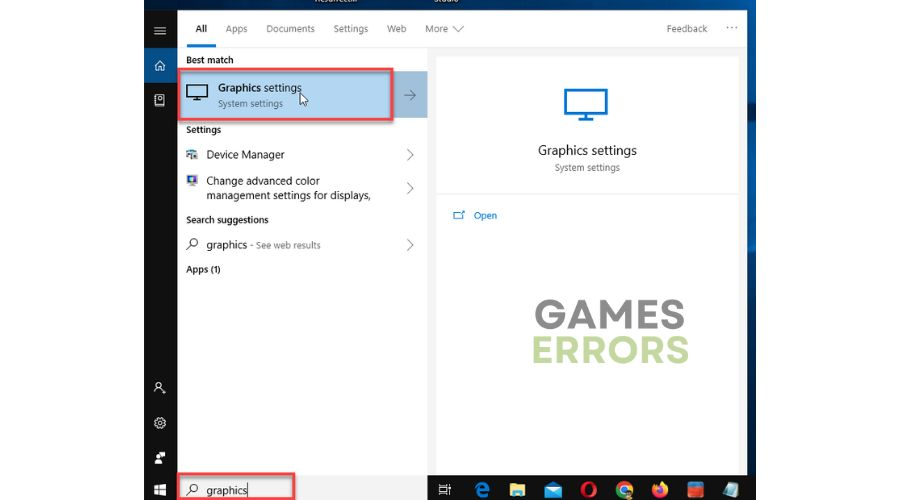
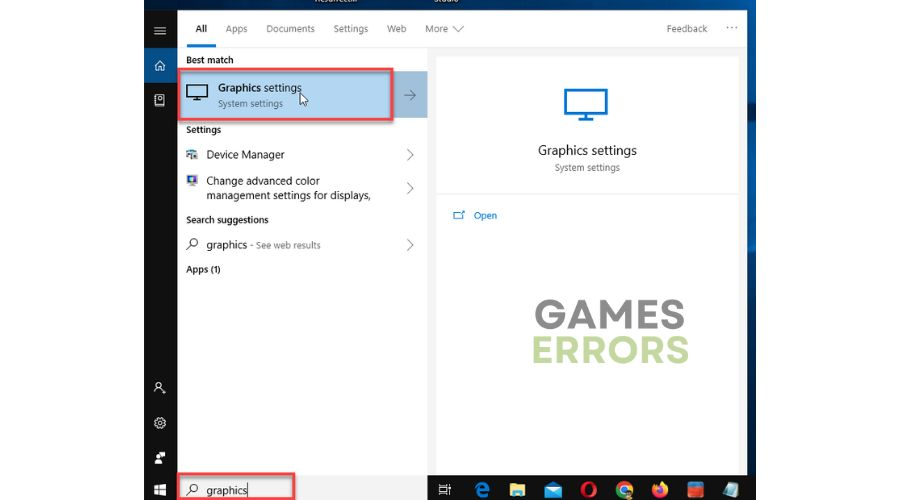
2. NapsautaSelataja valitseSonicfrontiers.exetiedosto.
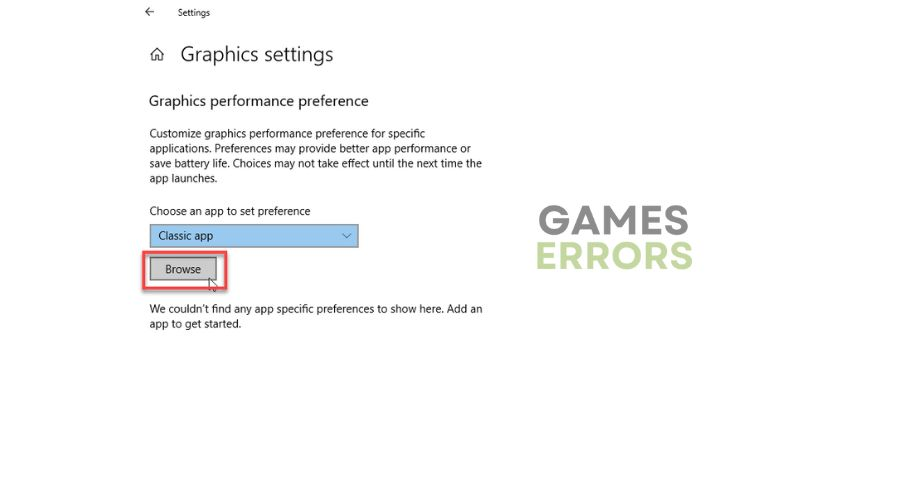
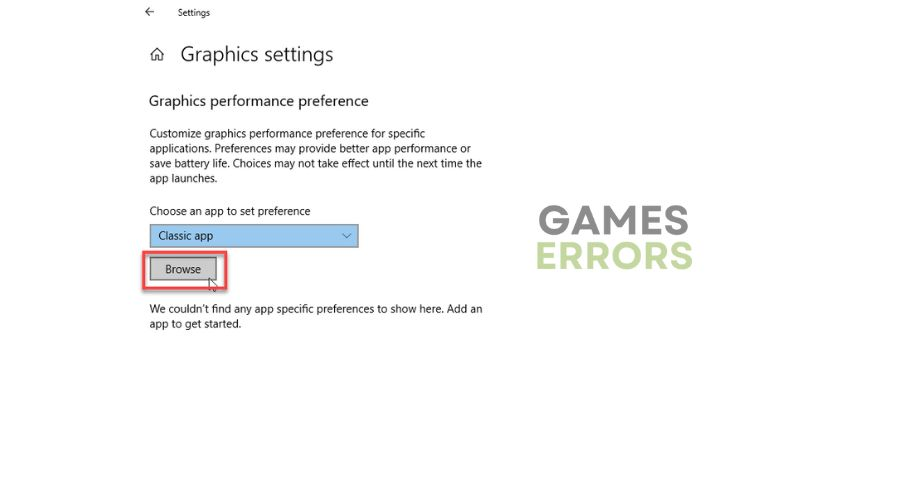
3. NapsautaVaihtoehdotja valitseKorkea suorituskykyOmistetulle GPU: lle.


⚡Extra -vaiheet:
Jos seuraat kaikkia neuvojamme huolimatta, koet edelleen Sonic Frontiersin korkean suorittimen käytön, voit harkita useita vaihtoehtoja:
- Päivitä Windowsuusin versio.
- Päivitä DirectX,.NET -kehysjaVcredist.
- Varmista asianmukainen prosessorin jäähdytys ja varmista hyvä tapaus ilmanvaihto.
- Poista CPU: n ylikellotus ja työkalut, kuten MSI Afterburner, EVGA Precision jne.
- Asenna peli uudelleen.
Johtopäätös
Jos sinulla on korkea prosessorin käyttö pelatessasi Sonic Frontiersia, korostamme muutamia vaiheita ongelman ratkaisemiseksi. Yritä ensin käynnistää tietokoneesi uudelleen ja sulje tarpeettomat taustatehtävät. Sinun tulisi myös skannata järjestelmäsi haittaohjelmiin varmistaaksesi, että se ei aiheuta ongelmaa. Varmista lisäksi, että täytät pelin järjestelmävaatimukset ja sinulla on uusimmat ohjaimet Windows -käyttöjärjestelmäsi. Muiden vinkkiemme lisäksi nämä yksinkertaiset vaiheet voivat usein ratkaista ongelman nopeasti. Jos sinulla on lisäkyselyjä tai suosituksia, kommentoi alla.
